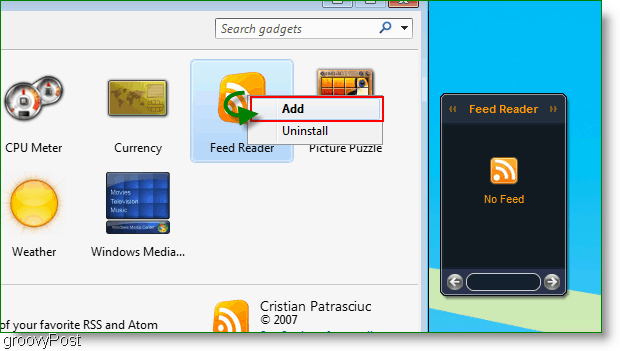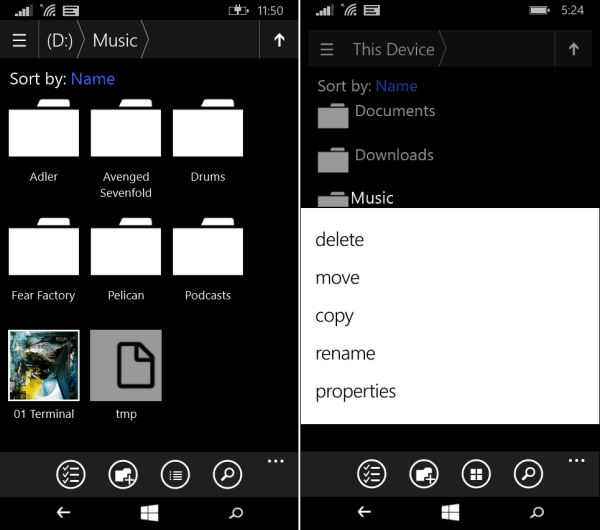Viimeksi päivitetty

Jos olet valinnut ostaa AirTag tai kaksi, jotta voit seurata paremmin väärin usein pitämääsi tuotetta, sinun on liitettävä kyseinen AirTag ja määritettävä se. AirTag liitetään Apple ID: siisi, ja voit nimetä sen haluamallasi tavalla.
Tässä opastamme sinut varmistamaan, että mobiililaitteesi on valmis, yhdistämällä AirTag-tilisi ja antamalla sille nimen.
Laitevaatimukset AirTagien käyttöä varten
- Voit liittää AirTagin iPhonella, iPadilla tai iPod touchilla, jossa on iOS 14.5 tai iPadOS 14.5 tai uudempi.
- Sinulla pitäisi olla hyvä Wi-Fi- tai soluyhteys.
- Tarvitset Find My-, Bluetooth- ja sijaintipalvelut päälle.
- On suositeltavaa käyttää tarkkuushaun sijaintipalveluihisi. Tämä antaa sinulle tarkimman sijainnin, kun etsit kohteen My Find -toiminnon avulla. Voit ottaa tämän käyttöön asetukset > Yksityisyys > Sijaintipalvelu > Etsi minun.
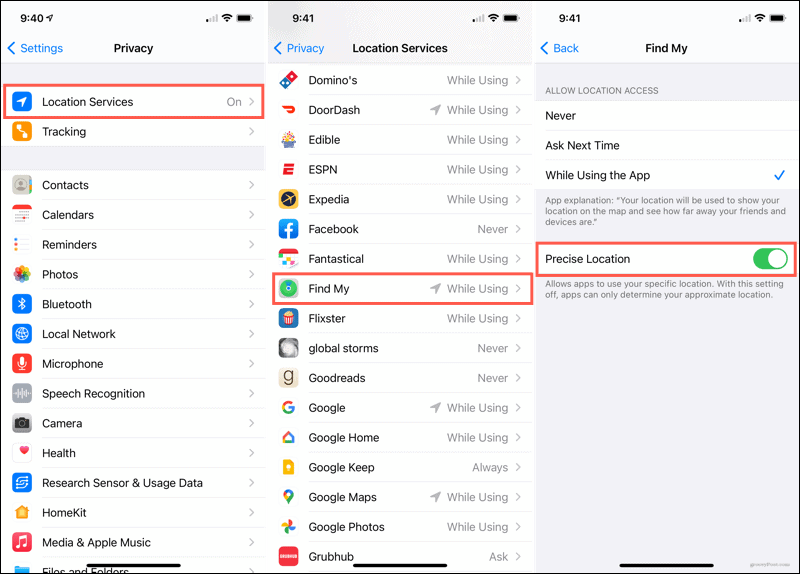
Kuinka yhdistää ja asettaa AirTag
Jos sait juuri AirTag Applelta, poista kääre ja vedä kieleke aktivoidaksesi akun. AirTag-laitteesi toistaa äänen.
- Pidä laitettasi lähellä AirTagia.
- Kun näet laitteessasi AirTag-näytön, napauta Kytkeä.
- Valitse nimi AirTag-laitteelle vierityspyörän avulla ja napauta Jatkaa. Pystyt vaihtamaan tämän nimen myöhemmin, jos haluat.
- Vahvista Apple ID, johon AirTag liitetään, ja napauta Jatkaa.
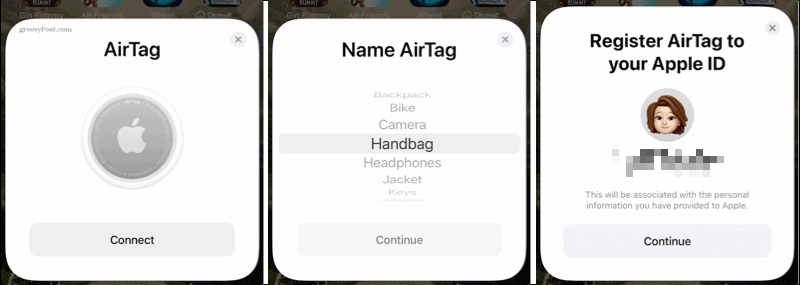
Muutaman sekunnin kuluttua asennus on valmis. Voit sitten napauttaa Näytä Find My -sovelluksessa tai napauta Tehty.
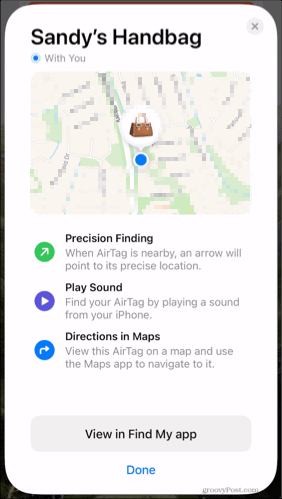
Kuinka nimetä AirTag uudelleen
Valitset nimen, kun muodostat yhteyden ja asetat AirTagin ensimmäisen kerran, mutta voit muuttaa sitä myöhemmin. Voit valita toisen tavallisten kohteiden luettelosta tai käyttää mukautettua nimeä ja jopa lisätä emojin, jos haluat.
- Avaa Etsi minun sovelluksen laitteellesi.
- Valitse Tuotteet välilehti alareunassa ja valitse AirTag.
- Pyyhkäise ylös nähdäksesi AirTagisi tiedot ja napauta Nimeä kohde uudelleen.
- Valitse uusi nimike vierityspyörän avulla tai kirjoita nimi napauttamalla nimiruutua.
- Napauta Tehty.
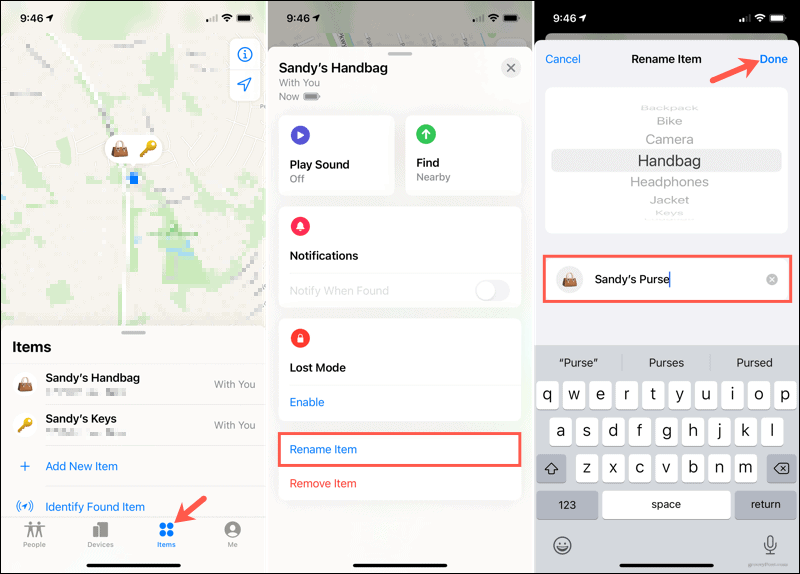
Yksinkertainen asennus, kätevä laite
AirTagin liittäminen ja määrittäminen on helppo tehtävä, ja kun olet tehnyt niin, löydät avaimet, käsilaukun tai minkä tahansa väärin.
Muista tarkistaa takaisin groovyPost-palvelusta saadaksesi lisää vinkkejä AirTagien käyttöön!
Google Chromen välimuistin, evästeiden ja selaushistorian tyhjentäminen
Chrome tallentaa erinomaisesti selaushistoriaasi, välimuistisi ja evästeesi selaimesi suorituskyvyn optimoimiseksi verkossa. Hänen on kuinka ...
Myymälähintojen täsmäytys: Kuinka saada verkkohinnat ostoksilla kaupassa
Kaupan ostaminen ei tarkoita, että sinun on maksettava korkeampia hintoja. Hintatakuun ansiosta voit saada online-alennuksia ...
Kuinka lahjoittaa Disney Plus -tilaus digitaalisella lahjakortilla
Jos olet nauttinut Disney Plus -puhelimesta ja haluat jakaa sen muiden kanssa, voit ostaa Disney + Gift -tilauksen ...
Opas asiakirjojen jakamiseen Google-dokumenteissa, Sheetsissa ja Slidesissa
Voit helposti tehdä yhteistyötä Googlen verkkopohjaisten sovellusten kanssa. Tässä on opas jakamiseen Google-dokumenteissa, Sheetsissa ja Slidesissa käyttöoikeuksilla ...